win11 浏览器清除缓存 如何清除浏览器缓存
在日常使用电脑浏览器时,我们经常会遇到网页加载缓慢、显示不正常的情况,这很可能是因为浏览器缓存的问题,浏览器缓存是指浏览器在访问网页时会把一些临时文件保存在本地,以加快网页加载速度。但有时候这些缓存文件会过期或者出现错误,导致网页无法正常展示。定期清除浏览器缓存是非常必要的。如何清除浏览器缓存呢?接下来我们就来介绍一下win11系统下如何清除浏览器缓存的方法。
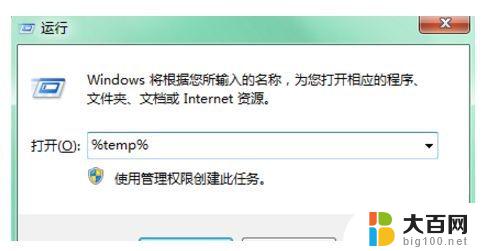
#### 1. 谷歌Chrome浏览器
- 打开Chrome浏览器,点击右上角的三个点(菜单按钮)。
- 选择“更多工具” -> “清除浏览数据”。
- 在弹出的窗口中,你可以选择清除的时间范围(如“过去一小时”、“过去一天”或“所有时间”)。
- 勾选“缓存的图片和文件”选项,并根据需要选择其他要清除的数据类型。
- 点击“清除数据”按钮完成操作。
#### 2. 微软Edge浏览器
- 打开Edge浏览器,点击右上角的三个点(设置与更多按钮)。
- 选择“设置” -> “隐私、搜索和服务”。
- 在“清除浏览数据”部分,点击“选择您要清除的内容”。
- 勾选“缓存的图像和文件”,并调整时间范围。
- 点击“立即清除”按钮。
#### 3. Mozilla Firefox浏览器
- 打开Firefox浏览器,点击右上角的菜单按钮(三条横线)。
- 选择“选项”或“设置”(根据Firefox版本可能有所不同)。
- 在左侧菜单中选择“隐私与安全”。
- 滚动到“Cookie和网站数据”部分,点击“清除数据”。
- 在弹出的窗口中,勾选“缓存的Web内容”,并确认其他选项。
- 点击“清除”按钮。
#### 4. Safari浏览器(适用于Mac和iOS)
- **Mac版**:打开Safari浏览器,点击菜单栏的“Safari” -> “清除历史记录与网站数据”。在弹出的窗口中,选择清除的时间范围,并勾选“缓存”选项,然后点击“清除”。
- **iOS版**:在设备上打开“设置”应用,选择“Safari浏览器”。然后滚动到底部点击“清除历史记录与网站数据”。这将清除所有缓存、Cookie和浏览历史。
通过以上步骤,你可以轻松清除浏览器缓存,恢复浏览器的最佳性能,同时确保个人隐私和数据安全。记得定期执行此操作,以保持浏览环境的整洁与高效。
以上就是win11 浏览器清除缓存的全部内容,如果有遇到这种情况,那么你就可以根据小编的操作来进行解决,非常的简单快速,一步到位。
win11 浏览器清除缓存 如何清除浏览器缓存相关教程
- win11浏览器记录在哪删除 浏览器怎么清理浏览记录
- 怎么清除ie浏览器数据win11 怎么清理浏览器历史记录
- win11使用ie做默认浏览器 Windows11如何将默认浏览器设置为IE
- win11电脑无法使用浏览器 Win11自带浏览器打不开解决方法
- edge默认浏览器win11 Win11怎么设置edge为默认浏览器
- win11搜索框怎么换浏览器 电脑浏览器更换方法
- win11浏览器设主页怎么设置 电脑浏览器设置主页教程
- thinkbood win11浏览器edge打不开 win11edge浏览器打不开解决教程
- win11电脑怎么设置浏览器主页 电脑浏览器怎么更改主页
- win11网银浏览器版本不兼容 网页浏览器不兼容解决方法
- win11文件夹加密 其它用户还是能打开 Win11 24H2共享文档NAS无法进入解决方法
- 自定义分辨率 win11 win11如何设置自定义分辨率
- win11系统卡死机 Win11开机卡死在桌面解决方法
- win11怎么链接局域网的文件夹共享 Win11如何快速分享文件
- 联想win11电池状态80%充到100% win11充电上限80如何设置回100
- win11删除了edge浏览器怎么办 Win11自带浏览器Edge恢复方法
win11系统教程推荐
- 1 联想win11电池状态80%充到100% win11充电上限80如何设置回100
- 2 win11文件夹为什么是黑色背景 Win11文件夹背景变成黑色怎么调回原来颜色
- 3 win11设置 任务栏不合并 win11任务栏怎么设置不合并
- 4 win11更新过后有个了解此图片 Win11 24H2升级后图片无法显示怎么办
- 5 文件图标无法拖动win11 Win11桌面图标无法拖动怎么办
- 6 win11如何更改头像 win11怎么换登录界面头像
- 7 0x80004005无法访问共享win11 Win11系统共享文件0x80004005错误解决方法
- 8 win11电脑的壁纸怎么换回系统本来的 如何将白桃壁纸恢复为系统壁纸
- 9 win11他人电脑无权访问 Win11共享文件无权限访问怎么办
- 10 win11记事本发送至桌面 Win11如何快速分享文件